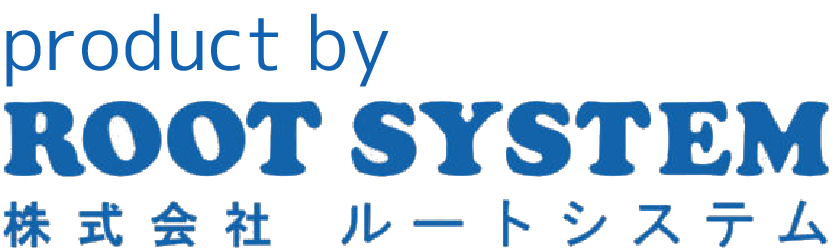Wi-Fi「インターネット接続なし」の対処法!
各機器ごとに原因と合わせて解説

Wi-Fi「インターネット接続なし」の対処法
Wi-Fiは繋がっているのに「インターネット接続なし」になるトラブルの場合、原因はデバイスやルーターなど様々な箇所にあると考えられます。
この記事では、各機器ごとに分けた対処法と原因を解説します。
これから紹介する対処法でも解決しない場合や紹介する原因と症状が少し違う場合はこちらの記事も合わせてご覧下さい。
接続するデバイスでの対処法
デバイスの再起動
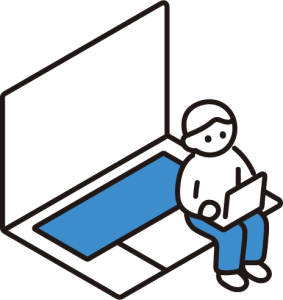
Wi-Fiに接続しているにも関わらずインターネットにアクセスできない場合、まずはデバイスの再起動を試みましょう。
PCやスマホなどのデバイスは、正常に動作しているように見えても内部に一時的な不具合を抱えていることがあります。
再起動することで、これらの問題がリセットされ、解消されることがあります。
機内モードの切り替え
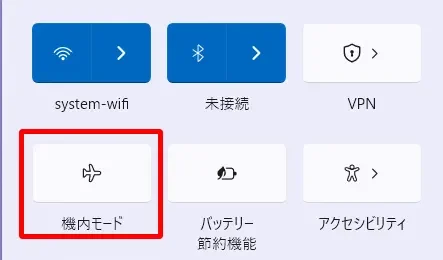
機内モードを一度オンにしてからオフに切り替えることも、インターネット接続の問題解決に有効です。
Wi-Fiの設定で一時的に不具合が起きていることがあり、機内モードのオンオフによりリセットされ解消するケースがあります。
設定画面もしくは物理スイッチでオンオフができるので試してみましょう。
BluetoothやSSID/パスワードのリセット
Wi-Fi接続に問題がある際には、Bluetoothの電波干渉を疑うことも必要です。
Bluetoothを一旦オフにすることで、Wi-Fiとの干渉が無くなり、接続が改善されることがあります。さらに、SSIDやパスワードが正しく設定されているか確認し、必要ならリセットしてください。
これは特に「セキュリティ保護あり」と表示される場合や、SSIDに誤りがある場合に効果的です。
別のデバイスでの接続の確認
現在使用しているデバイスに問題があるのか、Wi-Fiルーター側の問題なのかを切り分けるために、他のデバイスで同じWi-Fiに接続を試みてください。
もし別のデバイスでも「インターネット接続なし」と表示される場合は、ルーターやプロバイダ側の問題が考えられます。
別のデバイスで正常に接続できる場合は、デバイスのネットワーク設定に問題がある可能性が高いです。
ルーターの確認と対策
ルーターの再起動と位置調整
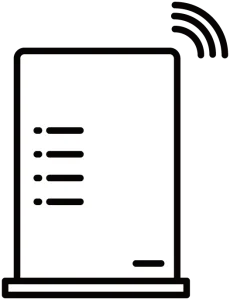
Wi-Fiが「インターネット接続なし」と表示される場合、まずはルーターの再起動を試みてください。
ルーターの電源を一度切り、5分から10分程度時間を空けてから再び電源を入れましょう。
これにより、ルーターの一時的な不具合が解消され、Wi-Fi接続が安定することがあります。
また、ルーターの位置が電波干渉を受けやすい場所にある場合、電波が届きにくくなることもあります。
ルーターを中央に配置したり、高い場所に移動することで、Wi-Fiの通信状況が改善されることがあります。
ファームウェアの更新
ルーターのファームウェアを最新の状態に保つことも重要です。
ファームウェアの更新により、セキュリティの強化やバグの修正が行われ、Wi-Fi接続の安定性が向上することがあります。
ファームウェアの更新は、ルーターの設定画面から行えます。手順はルーターのメーカーによって異なるため、取扱説明書を確認してください。
使用年数の確認と新機種の導入
ルーターの使用年数が長い場合、ハードウェアの老朽化により不具合が発生することがあります。
ルーターは一般的に数年おきに新しいモデルが登場し、性能も向上しています。数年以上同じルーターを使用している場合は、新しい機種の導入を検討することをお勧めします。
新しいモデルは通信速度が速く、最新の通信規格に対応している場合が多いため、Wi-Fi接続がより快適になります。
Wi-Fiルーターなどの寿命が気になる方はこちらの記事も合わせてご覧ください。
通信障害情報の確認
ご利用のインターネットプロバイダの公式ウェブサイトやサポートサービスを通じて、現在の通信障害情報を確認することも重要です。
インターネットが接続できない場合、プロバイダ側で障害が発生している可能性があります。
通信障害が原因であれば、プロバイダからの復旧情報を待つことが必要です。定期的に障害情報を確認し、問題が解決されるのを待つようにしてください。
通信障害の対策など気になる方はこちらの記事も合わせてご覧下さい。
インターネット接続なしの主な原因
デバイスの設定による問題

スマホやPCなどのデバイス設定の不具合が考えられます。
例えば、ネットワーク設定が正しくない場合や、ソフトウェアが最新でないために発生することがあります。
特にPCの場合、セキュリティソフトが原因で接続が妨げられることもあります。まずは、デバイスの再起動やWi-Fi設定の確認を行い、OSやアプリケーションのアップデートを試してみることをおすすめします。
ルーターや機器の不具合
Wi-Fiルーターやそのほかの機器自体に問題がある場合も、インターネット接続なしの原因となることがあります。
ルーターの電源を再起動することで、多くの問題が一度で解決する場合があります。
また、古いルーターを使用している場合、その機能や性能がインターネット接続を妨げることがあります。
ルーターのファームウェアを最新の状態に更新するか、必要であれば新しい機種への交換を検討してください。
また、インターネットプロバイダからの通信障害やメンテナンス情報を確認することも重要です。
ネットワークの設定ミス
ネットワークの設定ミスは、インターネット接続なしの主な原因の一つです。
SSIDやWi-Fiパスワードを間違って入力している場合、接続がうまくいかないことがあります。
また、ルーターの設定で特定のデバイスを制限するフィルタリング設定が影響することも考えられます。このような設定ミスは、ルーターの管理画面から確認が可能です。
また、LANケーブルの接続不具合が原因である場合は、ケーブルの再接続が必要です。ネットワークの設定を再確認し、必要な修正を行うことで、問題が解決することが多いです。
どうしても解決しない場合は…

紹介したような対処法でもWi-Fiの問題が改善しない場合は、重度な障害がネットワーク内で発生している可能性があります。
この場合はネットワークの根本から切り分けて原因を突き止める必要がありますので、ITインフラの知識を持つエンジニアが調査する必要があります。
自社で解決できない場合は信頼できるプロに任せるのも1つの手段です。
横浜で30年以上、ITに携わってきたルートシステムが今なら初回限定でITトラブルの無料相談キャンペーンを実施しています。
詳しくは下記ボタンからご覧ください。